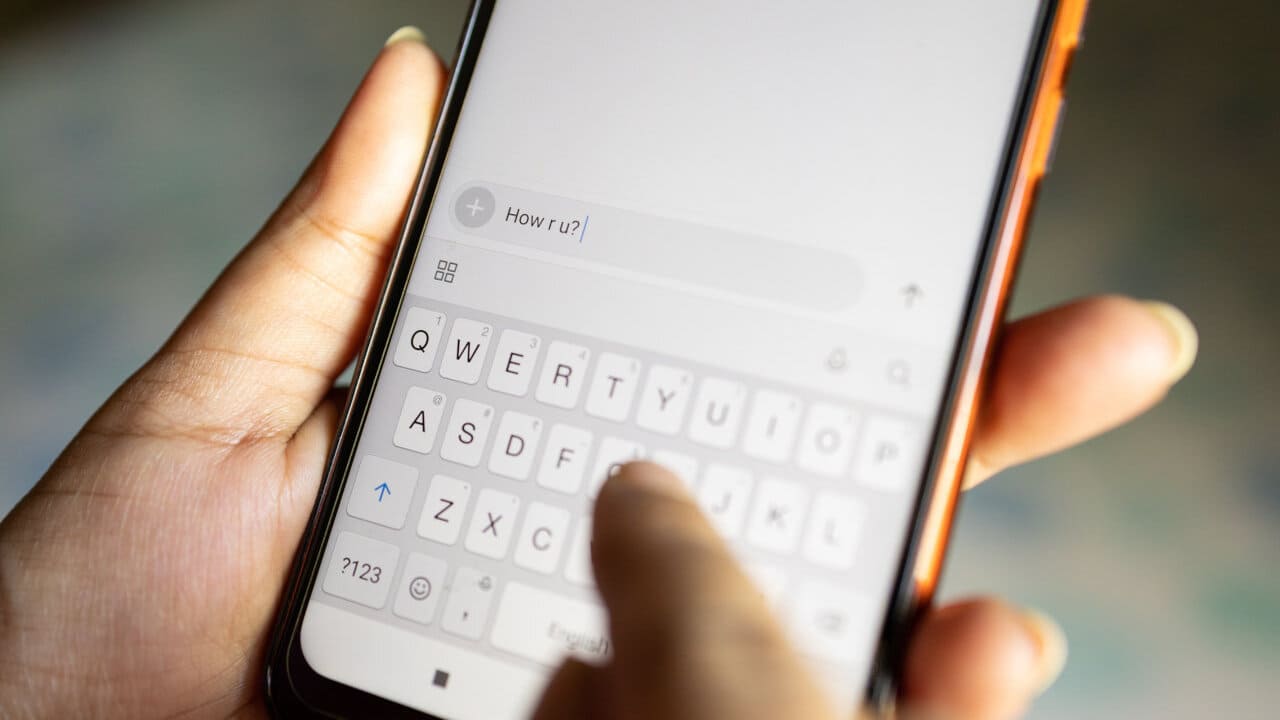Αν σαςΟ υπολογιστής με Windows παγώνει και εκπέμπει έναν ήχο κατά τη μετακίνηση ή τη χρήση του ποντικιού, οι λύσεις που παρέχονται σε αυτό το άρθρο θα σας βοηθήσουν. Σύμφωνα με αναφορές, αυτό το πρόβλημα εμφανίζεται συνήθως κατά την αναπαραγωγή ενός παιχνιδιού ή μετά το κλείσιμο ενός παιχνιδιού. Ο μόνος τρόπος για να διορθώσετε αυτό το πρόβλημα είναι να τερματίσετε αναγκαστικά τον υπολογιστή.

Ο υπολογιστής παγώνει και εκπέμπει έναν ήχο κατά τη μετακίνηση ή τη χρήση του ποντικιού
Εάν ο υπολογιστής σας με Windows 11/10 παγώνει και εκπέμπει έναν ήχο κατά τη μετακίνηση ή τη χρήση του ποντικιού, χρησιμοποιήστε τις ακόλουθες επιδιορθώσεις:
- Προκαταρκτικές διορθώσεις
- Ελέγξτε τις απαιτήσεις υλικού του παιχνιδιού
- Ελέγξτε τη θερμοκρασία της CPU και της GPU
- Δοκιμάστε τη μνήμη RAM σας
- Ελέγξτε το πρόβλημα στην κατάσταση Clean Boot
- Ενημερώστε το πρόγραμμα οδήγησης BIOS και chipset
- Αποκωδικοποιήστε το ηχητικό σήμα
- Επανεγκαταστήστε το πρόγραμμα οδήγησης του ποντικιού και της GPU
- Ζητήστε επαγγελματική βοήθεια
Ας δούμε όλες αυτές τις διορθώσεις λεπτομερώς.
1] Προκαταρκτικές διορθώσεις
- Επανεκκινήστε το πρόγραμμα οδήγησης GPU και δείτε αν ο υπολογιστής σας παγώνει αυτή τη φορά. Για να το κάνετε αυτό, πατήστε τοWin + Ctrl + Shift + Bκλειδιά.
- Συνδέστε το ποντίκι σας σε άλλη θύρα USB ή χρησιμοποιήστε άλλο ποντίκι και δείτε τι συμβαίνει. Εάν διαθέτετε ασύρματο ποντίκι ή ποντίκι Bluetooth, συνδέστε το στο σύστημά σας και ελέγξτε εάν εμφανίζεται ο ήχος.
- Η αιτία αυτού του προβλήματος μπορεί επίσης να είναι κατεστραμμένα αρχεία εικόνας συστήματος. Χρησιμοποιήστε το ενσωματωμένοκαιεργαλεία για την επιδιόρθωση κατεστραμμένων αρχείων εικόνας συστήματος.
- Το πρόβλημα μπορεί να είναι με το τροφοδοτικό εισόδου. Συνδέστε το καλώδιο τροφοδοσίας σε άλλη πρίζα και ελέγξτε αν παρουσιάζεται το πρόβλημα.
2] Ελέγξτε τις απαιτήσεις υλικού του παιχνιδιού
Εάν το πρόβλημα παρουσιαστεί κατά την αναπαραγωγή ενός παιχνιδιού στον υπολογιστή σας, το σύστημά σας ενδέχεται να μην έχει το υποστηριζόμενο υλικό για αυτό το παιχνίδι. Ελέγξτε τις απαιτήσεις υλικού για αυτό το παιχνίδι.
3] Ελέγξτε τη θερμοκρασία της CPU και της GPU

Παρακολουθήστε τις θερμοκρασίες της CPU και της GPU σας. Οι υψηλές θερμοκρασίες CPU και GPU μπορεί να προκαλέσουν απροσδόκητο πάγωμα ή απροσδόκητη διακοπή λειτουργίας του υπολογιστή. Μπορείτε να χρησιμοποιήσετε την ενσωματωμένη Διαχείριση εργασιών για να. Ή μπορείτε να εγκαταστήσετε δωρεάν λογισμικό για την παρακολούθηση της GPU και.
Εάν δεν έχετε καθαρίσει τον υπολογιστή σας για μεγάλο χρονικό διάστημα, ήρθε η ώρα να τον καθαρίσετε. Η συσσωρευμένη σκόνη μέσα στον υπολογιστή λειτουργεί ως εμπόδιο στη ροή του αέρα και αυξάνει την εσωτερική θερμοκρασία του υπολογιστή.
4] Δοκιμάστε τη μνήμη RAM σας
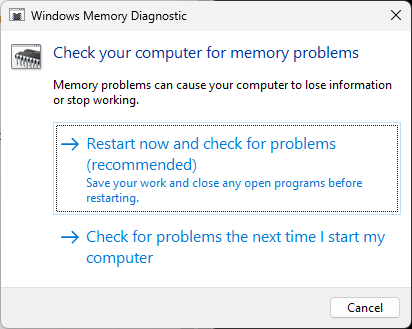
Μια ελαττωματική μνήμη RAM μπορεί να είναι η αιτία αυτού του προβλήματος. Για να το επιβεβαιώσετε, δοκιμάστε τη μνήμη RAM χρησιμοποιώντας το ενσωματωμένο εργαλείο,. Εάν διαπιστώσετε ότι η μνήμη RAM είναι ελαττωματική, αντικαταστήστε την.
5] Ελέγξτε το πρόβλημα στην κατάσταση Clean Boot
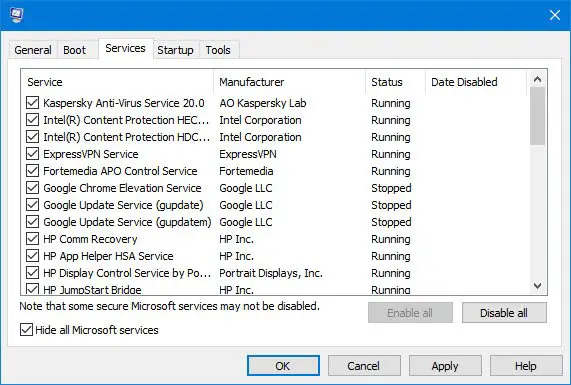
Ξεκινήστε τον υπολογιστή σας σε έναδηλώστε και ελέγξτε εάν παρουσιάζεται το πρόβλημα. Αυτό θα σας ενημερώσει εάν το πρόβλημα παρουσιάζεται λόγω διένεξης εφαρμογής ή υπηρεσίας παρασκηνίου τρίτου κατασκευαστή. Εάν το ζήτημα δεν εμφανίζεται στην κατάσταση Καθαρής εκκίνησης, το επόμενο βήμα είναι να προσδιορίσετε την εφαρμογή ή την υπηρεσία ενόχου. Για αυτό, ενεργοποιήστε ορισμένες από τις εφαρμογές εκκίνησης και επανεκκινήστε το σύστημά σας. Εάν το ζήτημα εμφανιστεί ξανά, μια από τις εφαρμογές που ενεργοποιήσατε είναι ο ένοχος. Μπορείτε να επαναλάβετε την ίδια διαδικασία για να εντοπίσετε την υπαίτια υπηρεσία τρίτου μέρους.
6] Ενημερώστε το BIOS και το πρόγραμμα οδήγησης chipset
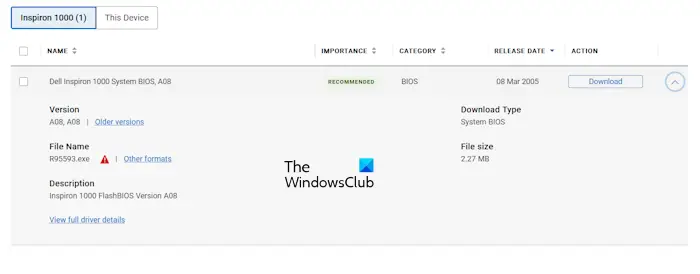
Ελέγξτε εάν τοείναι διαθέσιμο για τον υπολογιστή σας. Εάν ναι, πραγματοποιήστε λήψη και εγκατάσταση της ενημέρωσης. Μπορείτε να κάνετε λήψη του πιο πρόσφατου υλικολογισμικού BIOS από την επίσημη τοποθεσία του κατασκευαστή του υπολογιστή σας.
Επίσης, κατεβάστε την πιο πρόσφατη έκδοση τουαπό τον επίσημο ιστότοπο του κατασκευαστή του υπολογιστή σας και εγκαταστήστε τον. Εναλλακτικά, μπορείτε να χρησιμοποιήσετε αποκλειστικό λογισμικό, όπως π.χ, για να ενημερώσετε το πρόγραμμα οδήγησης chipset για υπολογιστές με chipset AMD.
7] Αποκωδικοποιήστε το ηχητικό σήμα
Ο υπολογιστής σας εκπέμπει ένα ηχητικό σήμα, το οποίο μπορεί να υποδεικνύει σφάλμα υλικού. Διαφορετικές μάρκες. Επισκεφτείτε τον επίσημο ιστότοπο του κατασκευαστή της μητρικής πλακέτας και κατεβάστε το εγχειρίδιο χρήσης της μητρικής πλακέτας του υπολογιστή σας. Εκεί θα βρείτε την έννοια των μπιπ κωδικών.
8] Επανεγκαταστήστε το πρόγραμμα οδήγησης του ποντικιού και της GPU
Δοκιμάστε να εγκαταστήσετε ξανά το πρόγραμμα οδήγησης του ποντικιού και δείτε αν βοηθάει. Χρησιμοποιήστε τη Διαχείριση Συσκευών για το ίδιο. Τα παρακάτω βήματα θα σας βοηθήσουν σε αυτό:
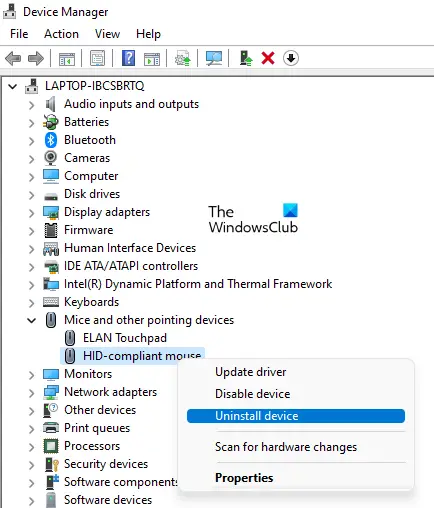
- Ανοίξτε τη Διαχείριση Συσκευών.
- Αναπτύξτε τοΠοντίκια και άλλες συσκευές κατάδειξηςυποκατάστημα.
- Κάντε δεξί κλικ στο πρόγραμμα οδήγησης του ποντικιού σας και επιλέξτεΑπεγκατάσταση συσκευής.
- Τώρα, επανεκκινήστε τον υπολογιστή σας ή.
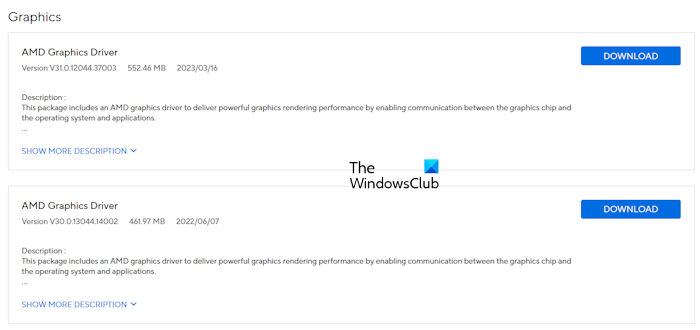
Εκτελέστε μια καθαρή εγκατάσταση του προγράμματος οδήγησης της κάρτας γραφικών σας. Κατεβάστε την πιο πρόσφατη έκδοση του προγράμματος οδήγησης της κάρτας γραφικών σας από τη συσκευή σας. Τώρα, κατεβάστε και εγκαταστήστε το.και χρησιμοποιήστε το εργαλείο DDU για να αφαιρέσετε εντελώς το πρόγραμμα οδήγησης της κάρτας γραφικών σας. Τώρα, εκτελέστε το αρχείο εγκατάστασης για να εγκαταστήσετε ξανά το πρόγραμμα οδήγησης GPU.
9] Ζητήστε επαγγελματική βοήθεια
Μπορεί να υπάρχει σφάλμα υλικού στο σύστημά σας. Ζητήστε επαγγελματική βοήθεια για να αντιμετωπίσετε αυτό το ζήτημα.
Γιατί ο υπολογιστής μου εκπέμπει έναν ήχο όταν μετακινώ το ποντίκι;
Μπορεί να υπάρχουν πολλοί λόγοι για τους οποίους ο υπολογιστής σας εκπέμπει έναν ήχο όταν μετακινείτε το ποντίκι. Το ποντίκι σας ή η θύρα USB μπορεί να είναι ελαττωματική. Μπορείτε να το ελέγξετε συνδέοντας ένα ασύρματο ποντίκι. Το πρόβλημα μπορεί επίσης να είναι με το τροφοδοτικό ή άλλο εξάρτημα υλικού.
Πώς να σταματήσετε έναν υπολογιστή από το ηχητικό σήμα;
Ένας κωδικός μπιπ υποδηλώνει σφάλμα υλικού. Κάθε μητρική πλακέτα έχει διαφορετικές σημασίες για διαφορετικούς κωδικούς μπιπ. Μπορείτε να βρείτε τις έννοιες των κωδικών μπιπ στον επίσημο ιστότοπο του κατασκευαστή του υπολογιστή σας ή στο εγχειρίδιο χρήσης της μητρικής πλακέτας.
Διαβάστε στη συνέχεια:.
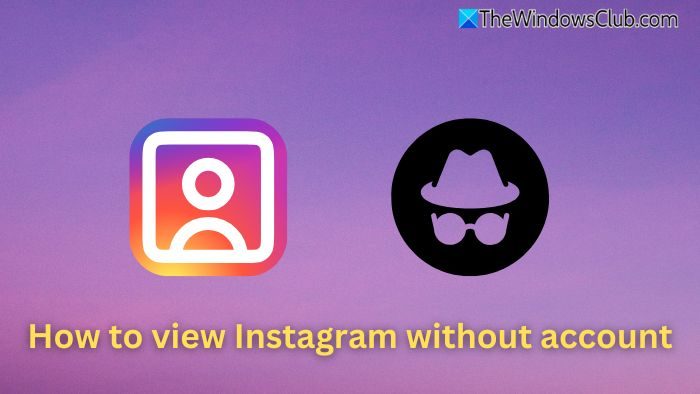
![Auth Read ECONNRESET Σφάλμα Copilot [Διόρθωση]](https://elsefix.com/tech/tejana/wp-content/uploads/2024/12/error-econnreset-copilot.jpg)




![Παρουσιάστηκε απροσδόκητο σφάλμα στο Dell SupportAssist [Διόρθωση]](https://elsefix.com/tech/tejana/wp-content/uploads/2025/01/An-Unexpected-Error-Occurred-in-Dell-SupportAssist.jpg)